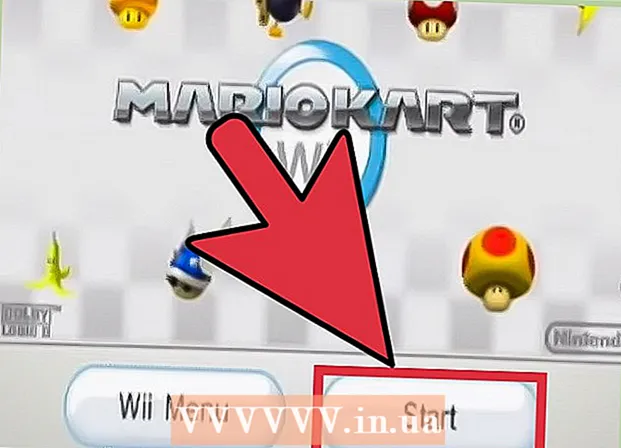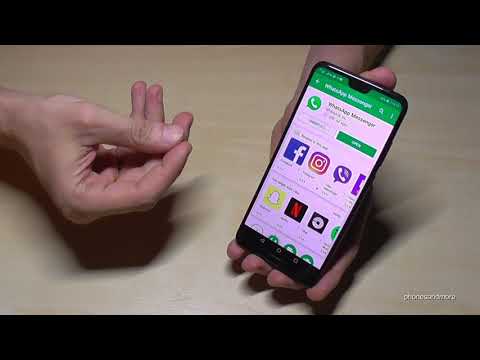
విషయము
ఈ వ్యాసం మీ ఐఫోన్, ఆండ్రాయిడ్ లేదా కంప్యూటర్లో వాట్సాప్ను ఎలా డౌన్లోడ్ చేసి ఇన్స్టాల్ చేయాలో చూపిస్తుంది.
దశలు
3 యొక్క విధానం 1: ఐఫోన్లో
ఐఫోన్ యొక్క యాప్ స్టోర్ తెరవండి. ఈ అనువర్తనం లేత నీలం నేపథ్యంలో తెలుపు "ఎ" లాగా కనిపిస్తుంది. సాధారణంగా మీరు ఈ అప్లికేషన్ను మీ హోమ్ స్క్రీన్ (హోమ్ స్క్రీన్) లో చూస్తారు.

తాకండి వెతకండి (వెతకండి). ఈ భూతద్దం బటన్ స్క్రీన్ దిగువన ఉంది.
"శోధన" పట్టీని నొక్కండి. మీరు ఈ బార్ను స్క్రీన్ పైభాగంలో చూస్తారు.

టైప్ చేయండి వాట్సాప్ శోధన పట్టీ, ఆపై తాకండి వెతకండి. ఈ బటన్ స్క్రీన్ కుడి దిగువ భాగంలో ఉంది.
తాకండి పొందండి (డౌన్లోడ్) వాట్సాప్ కుడి వైపున. వాట్సాప్ అనేది మీ ఫోన్ చుట్టూ తెల్ల చాట్ బబుల్ ఉన్న ఆకుపచ్చ అనువర్తనం.
మీరు ఇంతకు ముందు వాట్సాప్ను డౌన్లోడ్ చేసి ఉంటే, ఈ బటన్ క్లౌడ్ చిహ్నాన్ని కలిగి ఉంటుంది. క్లౌడ్ను తాకిన తర్వాత, మీరు వాట్సాప్ను డౌన్లోడ్ చేయాలనుకుంటున్నారా అని అడుగుతారు.
తాకండి ఇన్స్టాల్ చేయండి (ఇన్స్టాల్ చేయండి) తెలియజేసినప్పుడు. ఈ బటన్ బటన్ మాదిరిగానే ఉంటుంది పొందండి.
అడిగితే మీ ఆపిల్ ఐడి పాస్వర్డ్ను టైప్ చేయండి. మీరు ఇటీవల యాప్ స్టోర్లోని మీ ఆపిల్ ఐడికి సైన్ ఇన్ చేసి ఉంటే, మీరు ఈ దశ చేయవలసిన అవసరం లేదు.
- మీ ఐఫోన్ మద్దతు ఇస్తే మీరు మీ టచ్ ఐడిని కూడా ఉపయోగించవచ్చు.
డౌన్లోడ్ పూర్తయ్యే వరకు వేచి ఉండండి, ఆపై నొక్కండి తెరవండి (ఓపెన్). ఈ బటన్ వాట్సాప్ యొక్క కుడి వైపున ఉంది. ట్యాప్ చేసిన తర్వాత, వాట్సాప్ తెరవబడుతుంది, ఇది సెటప్తో కొనసాగడానికి మిమ్మల్ని అనుమతిస్తుంది.
తాకండి అలాగే లేదా డాన్ మరియు అనుమతించు (అనుమతించబడదు) మీరు ఏదైనా పాప్ అప్ విండోను చూసినప్పుడు. మీ పరిచయాలను యాక్సెస్ చేయడానికి మీరు వాట్సాప్ను అనుమతించాలనుకుంటున్నారా మరియు వాట్సాప్ మీకు నోటిఫికేషన్లను పంపగలదా అని ఈ విండోస్ అడుగుతుంది.
తాకండి అంగీకరిస్తున్నారు & కొనసాగించండి (అంగీకరిస్తున్నారు & కొనసాగించండి). ఈ బటన్ స్క్రీన్ దిగువన ఉంది.
మీ ఫోన్ నంబర్లో టైప్ చేసి, ఆపై నొక్కండి పూర్తి (పూర్తయింది). మీ ఫోన్ నంబర్ స్క్రీన్ మధ్యలో ఉన్న టెక్స్ట్ ఫీల్డ్లో మరియు బటన్లో ఉంది పూర్తి కుడి ఎగువ మూలలో ఉంది.
తాకండి అవును ఒక ప్రకటన ఉన్నప్పుడు. మీ ఐఫోన్లోని సందేశాల విభాగానికి వాట్సాప్ నిర్ధారణ కోడ్ను పంపుతుంది.
సందేశాలను స్వీకరించడానికి ఫోన్ నంబర్ లేకపోతే, తాకండి నాకు ఫోన్ చెయ్ మరియు మీ సంఖ్య నిర్ధారణ కోడ్తో స్వయంచాలక కాల్ను అందుకుంటుంది.
హోమ్ బటన్ను నొక్కండి, ఆపై సందేశాన్ని తెరవండి. అనువర్తనం ఆకుపచ్చ నేపథ్యంలో తెలుపు రంగు చాట్ బబుల్ను కలిగి ఉంది.
వాట్సాప్ నుండి వచన సందేశాలను తెరవండి. మీరు సందేశంలో "మీ వాట్సాప్ కోడ్ ..." (మీ వాట్సాప్ కోడ్ ...)
6 అంకెల కోడ్ను వాట్సాప్లో టైప్ చేయండి. సరిగ్గా టైప్ చేస్తే, మీ ప్రొఫైల్ను అనుకూలీకరించడం కొనసాగించడానికి వాట్సాప్ మిమ్మల్ని అనుమతిస్తుంది.
మీ పేరు రాయుము, మీ పేరు రాయండి. స్క్రీన్ మధ్యలో ఉన్న "మీ పేరు" టెక్స్ట్ ఫీల్డ్ను తాకి, మీ పేరును టైప్ చేయడం ద్వారా దీన్ని చేయండి.
- మీరు ఈ పేజీకి ప్రొఫైల్ చిత్రాన్ని కూడా జోడించవచ్చు.
- మీకు తాకే అవకాశం కూడా ఉంది పునరుద్ధరించు మీ చాట్ చరిత్రను తిరిగి పొందడానికి స్క్రీన్ కుడి ఎగువ మూలలో. మీరు ఇంతకు ముందు ఈ ఫోన్లో వాట్సాప్ ఉపయోగించినట్లయితే మాత్రమే ఈ బటన్ పనిచేస్తుంది.
తాకండి పూర్తి. ఇప్పుడు మీ ఐఫోన్లో వాట్సాప్ ఇన్స్టాల్ చేసి సెటప్ చేయబడితే, మీరు వాట్సాప్ ఉపయోగించడం ప్రారంభించవచ్చు! ప్రకటన
3 యొక్క విధానం 2: Android లో
మీ Android లో Google Play స్టోర్ తెరవండి. ఈ అనువర్తనం తెల్లని నేపథ్యంలో రంగురంగుల త్రిభుజాలను కలిగి ఉంది. మీరు ఈ అనువర్తనాన్ని అప్లికేషన్ ట్రేలో కనుగొంటారు.
భూతద్దం చిహ్నంపై నొక్కండి. ఈ బటన్ స్క్రీన్ కుడి ఎగువ మూలలో ఉంది.
టైప్ చేయండి వాట్సాప్ శోధన పట్టీ, ఆపై బటన్ను నొక్కండి వెళ్ళండి (భూతద్దం). ఈ దశ ప్లే స్టోర్లో వాట్సాప్ కోసం శోధించడానికి సహాయపడుతుంది; సాధారణంగా, అది కనిపించే పేజీలో అగ్ర ఫలితం అవుతుంది.
"వాట్సాప్ మెసెంజర్" పై నొక్కండి. ఇది వాట్సాప్ అప్లికేషన్ పేజీలోకి అడుగు.
తాకండి ఇన్స్టాల్ చేయండి (అమరిక). ఈ బటన్ స్క్రీన్ కుడి ఎగువ మూలలో ఉంది.
బటన్ను తాకండి అంగీకరించండి నోటీసు ఉంటే (అంగీకరించబడింది). ఈ బటన్ పాప్-అప్ మెను దిగువన ఉంది. మీ Android లో WhatsApp డౌన్లోడ్లను అంగీకరించాలా అని మిమ్మల్ని అడుగుతారు.
వాట్సాప్ విజయవంతంగా డౌన్లోడ్ కావడానికి వేచి ఉండండి, ఆపై నొక్కండి తెరవండి (ఓపెన్). మీరు స్క్రీన్ కుడి వైపున ఈ బటన్ చూస్తారు. ఇప్పుడు వాట్సాప్ ఆండ్రాయిడ్లో ఇన్స్టాల్ చేయబడింది మరియు మీరు దీన్ని సెటప్ చేయవచ్చు.
తాకండి అంగీకరిస్తున్నారు మరియు కొనసాగించండి (అంగీకరిస్తున్నారు మరియు కొనసాగించండి). ఈ బటన్ స్క్రీన్ దిగువన ఉంది.
మీ ఫోన్ నెంబర్ ను ఎంటర్ చేయండి. మీరు మీ ఫోన్ నంబర్ను పేజీ మధ్యలో ఉన్న టెక్స్ట్ ఫీల్డ్లో నమోదు చేయాలి.
తాకండి అలాగే ఒక ప్రకటన ఉన్నప్పుడు. వాట్సాప్ మీరు అందించిన ఫోన్ నంబర్కు నిర్ధారణ కోడ్తో వచన సందేశాన్ని పంపుతుంది.
మీరు సందేశాలను స్వీకరించగల ఫోన్ నంబర్ లేకపోతే, తాకండి నాకు ఫోన్ చెయ్ (నాకు కాల్ చేయండి) మరియు మీ నంబర్కు నిర్ధారణ కోడ్ గురించి స్వయంచాలక కాల్ సమాచారం వస్తుంది.
మీ ఫోన్ సందేశ విభాగాన్ని తెరవండి. మీరు ఇక్కడ క్రొత్త వచన సందేశాన్ని చూస్తారు.
క్రొత్త సందేశాన్ని నొక్కండి. సందేశంలో సాధారణంగా "మీ వాట్సాప్ కోడ్ ... కానీ మీ పరికరాన్ని ధృవీకరించడానికి మీరు ఈ లింక్పై నొక్కండి" అని చెబుతారు.
వాట్సాప్లో 6 అంకెల కోడ్ను నమోదు చేయండి. తప్పుగా టైప్ చేయనంత కాలం, ఈ దశ ఫోన్ ధృవీకరణకు సహాయపడుతుంది మరియు ఖాతా సృష్టి పేజీకి మళ్ళించబడుతుంది.

మీ పేరు మరియు ఫోటోను నమోదు చేయండి. మీరు ఫోటోను జోడించాల్సిన అవసరం లేదు, కానీ మీ పరిచయాలలో ఇతరులు మిమ్మల్ని గుర్తించడం సులభం చేస్తుంది (ముఖ్యంగా మీరు వేరే పేరును ఉపయోగిస్తే).- మీరు ఇంతకు ముందు వాట్సాప్ను డౌన్లోడ్ చేసుకుంటే, మొదట మీ చాట్ చరిత్రను పునరుద్ధరించే అవకాశం ఉంటుంది.
- మీరు కూడా తాకవచ్చు ఫేస్బుక్ సమాచారం ఉపయోగించండి మీ ఫేస్బుక్ పేరు మరియు ఫోటోను ఉపయోగించడానికి.

తాకండి తరువాత (కొనసాగింపు). ఈ బటన్ స్క్రీన్ కుడి ఎగువ మూలలో ఉంది. వాట్సాప్ ఇప్పుడు ఇన్స్టాల్ చేయబడింది మరియు ఆండ్రాయిడ్లో సెటప్ చేయబడింది - మీరు మీ ఖాళీ సమయంలో వాట్సాప్ ఉపయోగించడం ప్రారంభించవచ్చు. ప్రకటన
3 యొక్క విధానం 3: కంప్యూటర్లో
మీ కంప్యూటర్లోని వాట్సాప్ వెబ్సైట్కు వెళ్లండి. వెబ్సైట్ చిరునామా https://www.whatsapp.com/. మీరు ఈ పేజీలో వాట్సాప్ యొక్క డెస్క్టాప్ వెర్షన్ను డౌన్లోడ్ చేసుకోవచ్చు.
కంప్యూటర్లోని వాట్సాప్లోకి లాగిన్ అవ్వడానికి మీ ఫోన్లో వాట్సాప్ కూడా ఇన్స్టాల్ చేసుకోవాలి.
క్లిక్ చేయండి మాక్ లేదా విండోస్ పిసి. ఈ ఎంపిక వెబ్ పేజీ దిగువన ఉంది.
బటన్ క్లిక్ చేయండి డౌన్లోడ్ చేయండి (లోడ్) ఆకుపచ్చ. మీరు పేజీ యొక్క కుడి వైపున ఈ బటన్ను చూడాలి. ఈ బటన్ను క్లిక్ చేసిన తర్వాత, వాట్సాప్ ఇన్స్టాలేషన్ ఫైల్ సాధారణంగా వెంటనే డౌన్లోడ్ అవుతుంది, కానీ మీరు డౌన్లోడ్ స్థానాన్ని ఎంచుకోవలసి ఉంటుంది.
మీ కంప్యూటర్ యొక్క ఆపరేటింగ్ సిస్టమ్పై ఆధారపడి, ఈ బటన్ "విండోస్ 64-బిట్ కోసం డౌన్లోడ్ చేయి" లేదా "Mac OS X కోసం డౌన్లోడ్ చేయి" (Mac OS X కోసం డౌన్లోడ్ వెర్షన్) అని చెబుతుంది.
ఇన్స్టాలేషన్ ఫైల్ విజయవంతంగా డౌన్లోడ్ అయ్యే వరకు వేచి ఉండండి, ఆపై దానిపై డబుల్ క్లిక్ చేయండి. సాధారణంగా ఫైల్ మీ కంప్యూటర్ డిఫాల్ట్ "డౌన్లోడ్స్" ఫోల్డర్లో ఉంటుంది (ఉదాహరణకు డెస్క్టాప్).
వాట్సాప్ ఇన్స్టాల్ చేయడం పూర్తయ్యే వరకు వేచి ఉండండి. విజయవంతమైన సంస్థాపన తరువాత, మీరు మీ కంప్యూటర్లో ఆకుపచ్చ నేపథ్యంలో తెల్ల ఫోన్ వాట్సాప్ చిహ్నాన్ని చూస్తారు.
- వాట్సాప్ ఇన్స్టాల్ అవుతున్నప్పుడు ఆకుపచ్చ ఇలస్ట్రేషన్ ఉన్న తెల్లటి విండో కనిపిస్తుంది.
వాట్సాప్ తెరవకపోతే వాట్సాప్ చిహ్నాన్ని డబుల్ క్లిక్ చేయండి. ఈ దశ నలుపు మరియు తెలుపు చెకర్డ్ బాక్స్తో వాట్సాప్ లాగిన్ పేజీని తెరుస్తుంది (ఇది QR కోడ్).
మీ ఫోన్లో వాట్సాప్ తెరవండి. మీ ఫోన్లో మీకు ఇంకా వాట్సాప్ లేకపోతే, కొనసాగడానికి ముందు మీరు దీన్ని మీ ఐఫోన్ లేదా ఆండ్రాయిడ్లో ఇన్స్టాల్ చేయాలి.
వాట్సాప్ కోడ్ స్కానర్ తెరవండి. మీ ఫోన్పై ఆధారపడి, QR స్కానర్ను ఎలా తెరవాలో ఈ క్రింది విధంగా ఉంటుంది:
- కోసం ఐఫోన్ - తాకండి సెట్టింగులు (సెటప్) స్క్రీన్ దిగువ-కుడి మూలలో, ఆపై క్లిక్ చేయండి వాట్సాప్ వెబ్ / డెస్క్టాప్ స్క్రీన్ పైభాగంలో.
- కోసం Android - తాకండి ⋮, ఆపై తాకండి వాట్సాప్ వెబ్ మెను ఎగువన.
QR కోడ్ వద్ద ఫోన్ కెమెరాను సూచించండి. కొంతకాలం తర్వాత, వాట్సాప్లోకి లాగిన్ అవ్వడానికి కంప్యూటర్కు అనుమతి ఇవ్వడానికి వాట్సాప్ కోడ్ను స్కాన్ చేస్తుంది. ఇప్పుడు మీరు మీ కంప్యూటర్లో వాట్సాప్ను ఉపయోగించవచ్చు!
- QR కోడ్ గడువు ముగిసినట్లయితే, కోడ్ను రిఫ్రెష్ చేయడానికి మధ్యలో ఉన్న బాణాన్ని క్లిక్ చేయండి.
- మీరు కోడ్ను స్కాన్ చేయలేకపోతే, అన్ని QR కోడ్లు ఫోన్ స్క్రీన్లో ప్రదర్శించబడుతున్నాయని నిర్ధారించుకోండి - మీరు మీ ఫోన్ మరియు కంప్యూటర్ స్క్రీన్ మధ్య దూరాన్ని పెంచాల్సి ఉంటుంది.
సలహా
- మీరు వాట్సాప్ వెబ్సైట్ను (https://web.whatsapp.com/) సందర్శించి, సైన్ ఇన్ చేయడానికి అక్కడ క్యూఆర్ కోడ్ను స్కాన్ చేయడం ద్వారా వాట్సాప్ యొక్క ఆన్లైన్ వెర్షన్ను ఉపయోగించవచ్చు.
హెచ్చరిక
- మీరు ఒకేసారి రెండు లేదా అంతకంటే ఎక్కువ మొబైల్ పరికరాల్లో వాట్సాప్ ఉపయోగించలేరు.